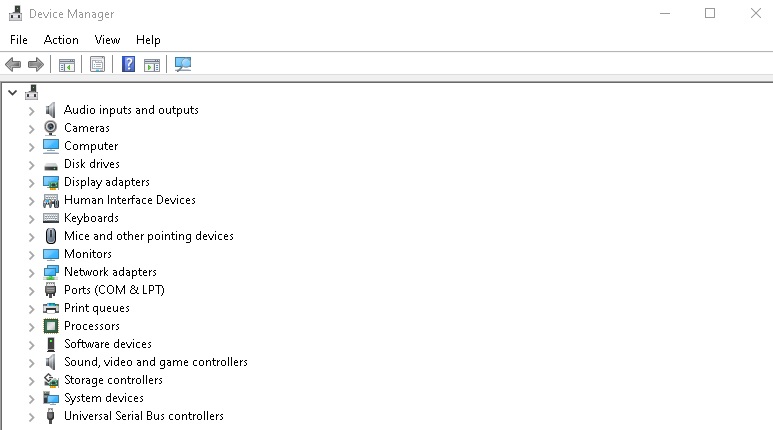تم التحديث في مايو 2024: أوقف رسائل الخطأ هذه وأصلح المشكلات الشائعة باستخدام هذه الأداة. احصل عليه الآن من الرابط التالي
- تحميل وتثبيت البرنامج.
- سوف يفحص جهاز الكمبيوتر الخاص بك بحثًا عن المشاكل.
- الأداة بعد ذلك إصلاح المشكلات التي تم العثور عليها.

يعد Stereo Mix خيارًا يتيح للمستخدم تسجيل إخراج الصوت من الكمبيوتر. يمكن أن يكون هذا مفيدًا جدًا لجلسات التسجيل على سطح المكتب. ومع ذلك ، يمكن أن تحدث مشكلة عند استخدام Stereo Mix. بالنسبة لبعض المستخدمين ، قد لا يعمل Stereo Mix حتى عند تمكين جميع الخيارات.
في بعض الحالات ، سترى شريط مزيج الاستريو يتحرك أثناء التسجيل ، لكن التسجيل لن يحتوي على صوت. في حالات أخرى ، قد لا يتحرك مزيج الاستريو على الإطلاق. قد تحدث المشكلة من العدم ، على سبيل المثال ، إذا كنت تستخدم مزيج الاستريو بنجاح في اليوم السابق لحدوث المشكلة.
جدول المحتويات:
ما الذي يسبب فشل Stereo Mix؟

هناك العديد من الأسباب التي تجعلك تواجه مشكلات مع Stereo Mix. قد تكون هناك مشكلة في الإعدادات أو التطبيق. هذا هو الحال عندما تسمع صوتًا من الكمبيوتر ، ولكن لا يتم تشغيل التسجيل. ومع ذلك ، إذا لم تسمع أي شيء على الإطلاق ، فقد تكون هناك مشكلة في برنامج التشغيل أو اتصال الكابل.
بشكل عام ، هذه المشكلة ليست خطيرة للغاية ويمكن حلها بسهولة. لست بحاجة إلى أن تكون عبقريًا تقنيًا لتعرف كيفية إصلاح Stereo Mix. تابع القراءة للتعرف على جميع الطرق لإصلاح هذه المشكلة حتى تتمكن من البدء في تسجيل الصوت مرة أخرى.
كيف يتم اصلاح مشكلة Stereo Mix التي لا تعمل؟
تم التحديث: مايو 2024
يوصى بشدة باستخدام هذه الأداة لمساعدتك في إصلاح الخطأ. بالإضافة إلى ذلك ، توفر هذه الأداة الحماية ضد فقدان الملفات والبرامج الضارة وفشل الأجهزة ، كما تعمل على تحسين جهازك لتحقيق أقصى أداء. إذا كانت لديك بالفعل مشكلة في جهاز الكمبيوتر الخاص بك ، فيمكن أن يساعدك هذا البرنامج في إصلاحها ومنع تكرار المشكلات الأخرى:
- الخطوة 1: قم بتثبيت أداة إصلاح جهاز الكمبيوتر والمحسن. (Windows 10 و 8 و 7 و XP و Vista).
- الخطوة 2: انقر بدء المسح الضوئي لتحديد المشاكل التي تواجهها مع جهاز الكمبيوتر الخاص بك.
- الخطوة 3: انقر إصلاح الكللحل جميع المشاكل.

قم بتحديث برنامج تشغيل الصوت
- اكتب devmgmt.MSC في نافذة التشغيل واضغط على Enter لفتح إدارة الأجهزة.
- انقر نقرًا مزدوجًا فوق أجهزة التحكم في الصوت والفيديو والألعاب لتوسيعها.
- انقر بزر الماوس الأيمن فوق برنامج تشغيل بطاقة الصوت وحدد تحديث برنامج التشغيل.
- ستظهر نافذة منبثقة تسألك "كيف تريد التحقق من برنامج التشغيل؟"
- حدد البحث تلقائيًا عن تحديثات برنامج التشغيل وانتظر لفترة من الوقت.
- عند اكتمال العملية ، أغلق نافذة تحديث برنامج التشغيل.
قم بتمكين وتعيين مزيج الاستريو الافتراضي
- اضغط على Win + R لفتح نافذة Run ، ثم اكتب mmsys.CPL واضغط على OK لفتح إعدادات الصوت.
- انقر فوق علامة التبويب تسجيل. إذا لم يكن هناك خيار Stereo Mix ، فيجب النقر بزر الماوس الأيمن في منطقة فارغة من النافذة وتحديد مربعي إظهار الأجهزة المعطلة وإظهار الأجهزة غير المتصلة.
- انقر بزر الماوس الأيمن على Stereo Mix وحدد تمكين.
- انقر بزر الماوس الأيمن مرة أخرى وحدد تعيين كجهاز افتراضي.
- ثم انقر فوق "تطبيق" و "موافق".
قم بإلغاء تحديد خيار الاستماع إلى هذا الجهاز
- افتح إعدادات الصوت وحدد علامة التبويب تسجيل.
- انقر بزر الماوس الأيمن على الميكروفون وحدد خصائص.
- قم بالتبديل إلى علامة التبويب الاستماع وإلغاء تحديد خيار الاستماع إلى هذا الجهاز.
- انقر فوق تطبيق ثم موافق للتأكيد.
قم بإيقاف تشغيل الميكروفون
- افتح إعدادات الصوت وانقر فوق علامة التبويب تسجيل كما هو موضح في الطريقة الأولى.
- انقر بزر الماوس الأيمن فوق الميكروفون وحدد كتم الصوت.
- انقر فوق "تطبيق" ، ثم "موافق" لتأكيد التغييرات.
وافق: لإصلاح أخطاء Windows ، انقر هنا.
الأسئلة المتكررة
لماذا لا يعمل خلط الاستريو في نظام التشغيل Windows 10؟
إذا لم يعمل خلط الاستريو في نظام التشغيل Windows 10 ، فقد يكون ذلك بسبب تعطيل مكبّر الصوت الخاص بك بواسطة أجهزة التشغيل. افتح إعدادات الصوت وحدد علامة التبويب التشغيل. انقر بزر الماوس الأيمن فوق جهاز التشغيل الافتراضي ، مكبر الصوت ، وحدد خصائص. انقر فوق علامة التبويب المستويات وكتم الصوت والميكروفون. الآن انقر فوق الزر "تطبيق" وحدد "موافق".
كيف يمكنني استخدام Stereo Mix؟
- قم بتشغيل Stereo Mix واضبطه على الإعداد الافتراضي.
- قم بإيقاف تشغيل الميكروفون.
- ضبط حجم الميكروفون / الصوت.
- لا تستخدم جهاز صوت HDMI.
- قم بإلغاء تحديد الاستماع إلى هذا الجهاز.
- الإعدادات المتقدمة لـ Realtek Audio.
- تحديث / تثبيت برنامج تشغيل الصوت.
لماذا لا يعمل نظام Stereo Mix؟
إذا لم يعمل نظام Stereo Mix مع سماعات الرأس أو مكبرات الصوت ، فهذا يرجع في معظم الحالات إلى الإعدادات. من الممكن ألا يتم تنشيط البرنامج على الإطلاق. انتقل إلى علامة التبويب "تسجيل" وانقر بزر الماوس الأيمن فوق منطقة فارغة من النافذة.